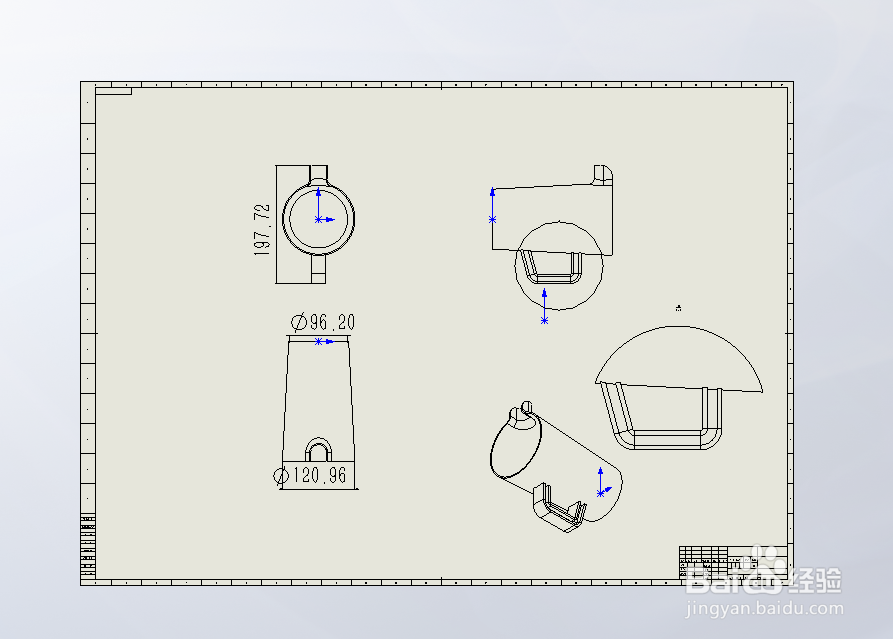1、新建工程图.启动SolidWork衡痕贤伎s2018.点击新建工程图。这一步.用快捷键命令CTRL+N命令新建,之后点击工程图。我建议对于软件操辑湃形傥作来说,能用快捷键尽量用快捷键,这样可以加快做事的效率,如图所示,这一步完成.
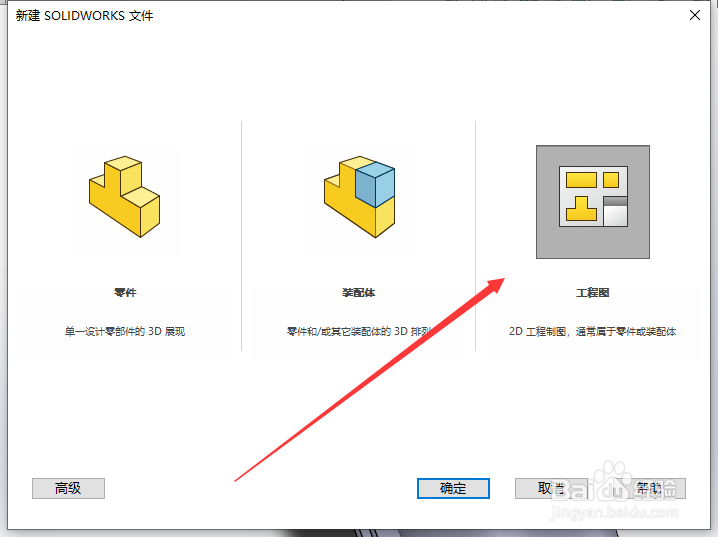
2、创建视图.我们发现,左边设计树,需要添加模型,我们点击添加模型,如图所示,这一步完成.
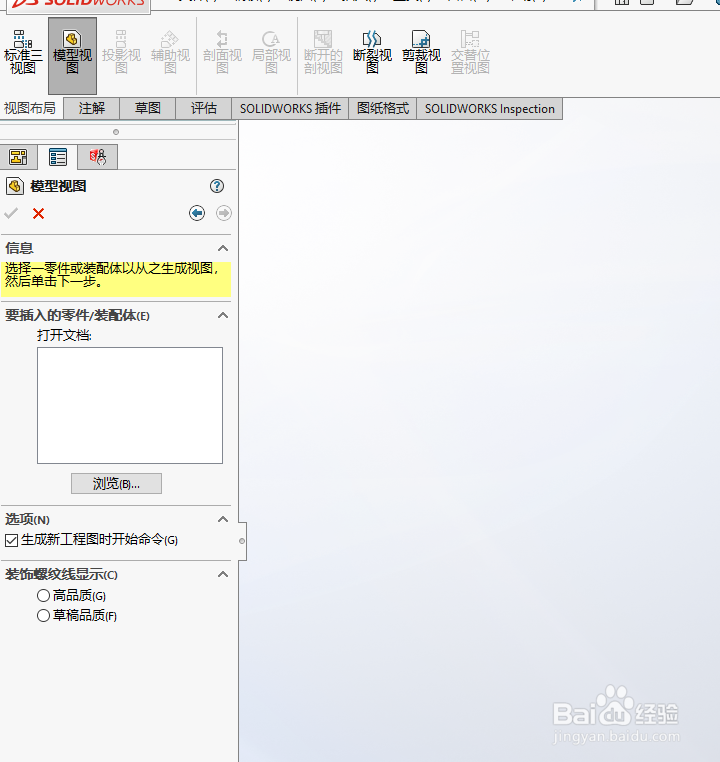
3、添加模型文件.弹出对话框,我们找到需要创建工程图的模型文件,我们选择这个水壶。如图所示,这一步完成.
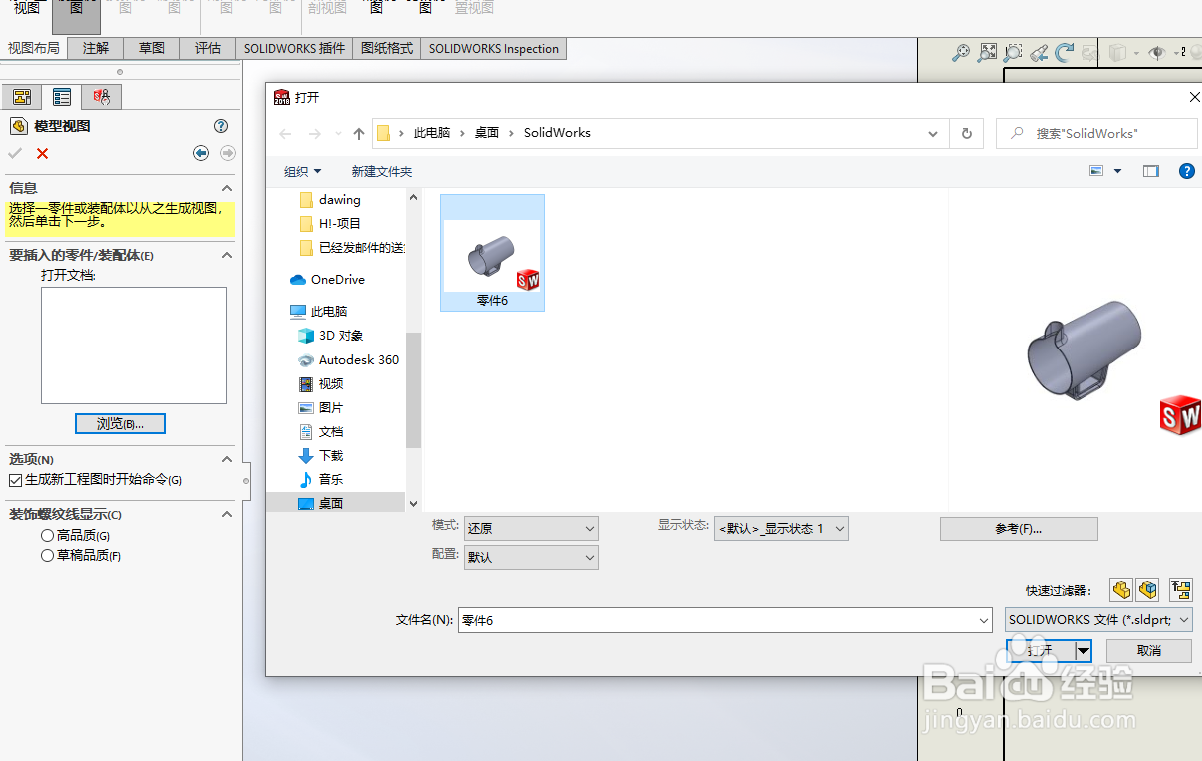
4、创建视图.我们发现,鼠标上面贴着水壶的线条,我们把它放入图纸内,点一下,鼠标往右移动,型勤崞擒啶材右视图,往下,型材上视图,45度移动,获得3D视图.如图所示,这一步完成.

5、标注尺寸.点击面板上面的智能标注,选择需要标注的线,自动生成标注,如图所示,这一步完成.
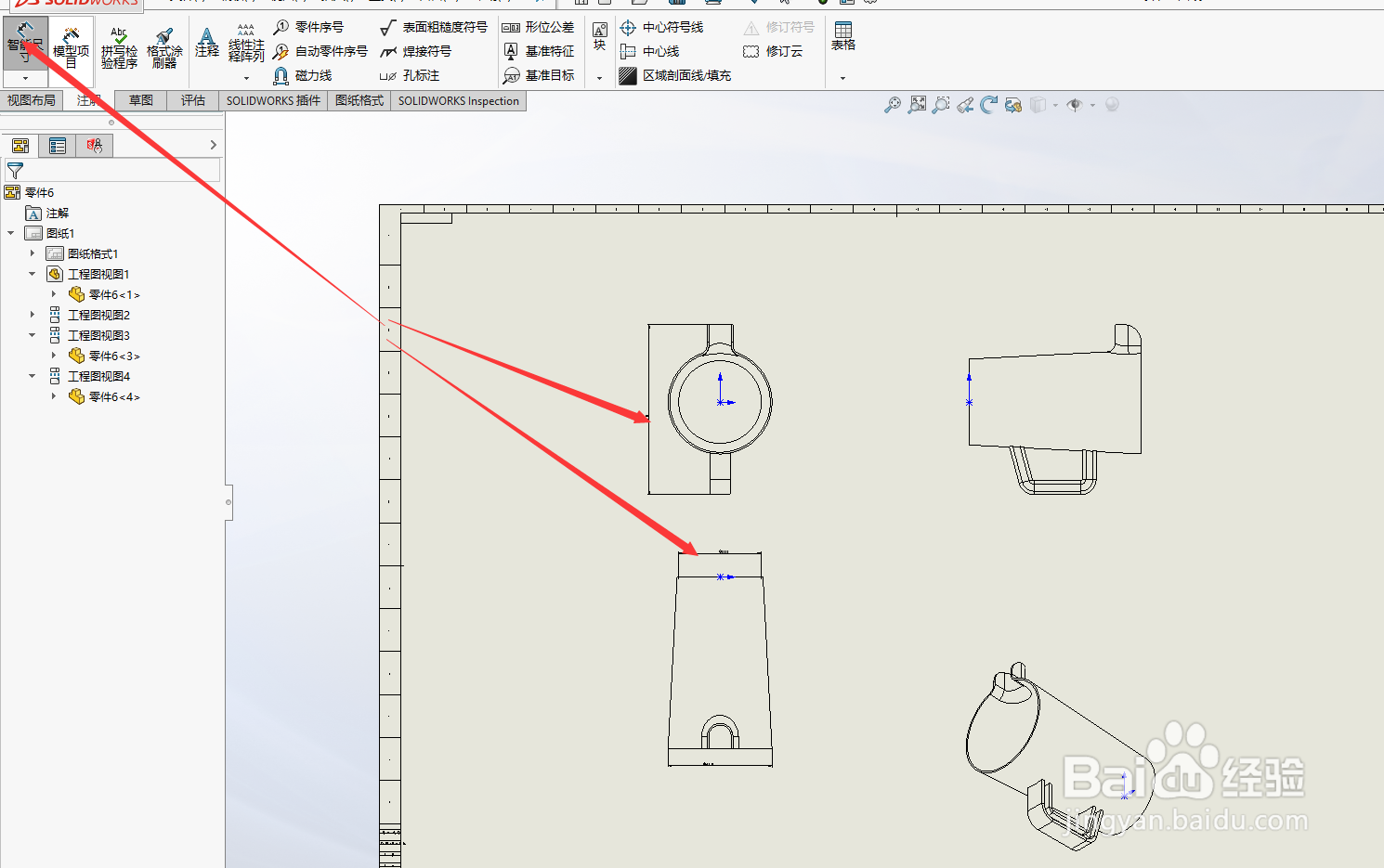
6、编辑字体.我们发现标注字体非常小,这个时候我们需要改变字体的大小,我们点击设计墙绅褡孛数,横方向的第三,点击看到有字体,我们点开,弹出对话框.,改变字体大小之后,如图所示,这一步完成.
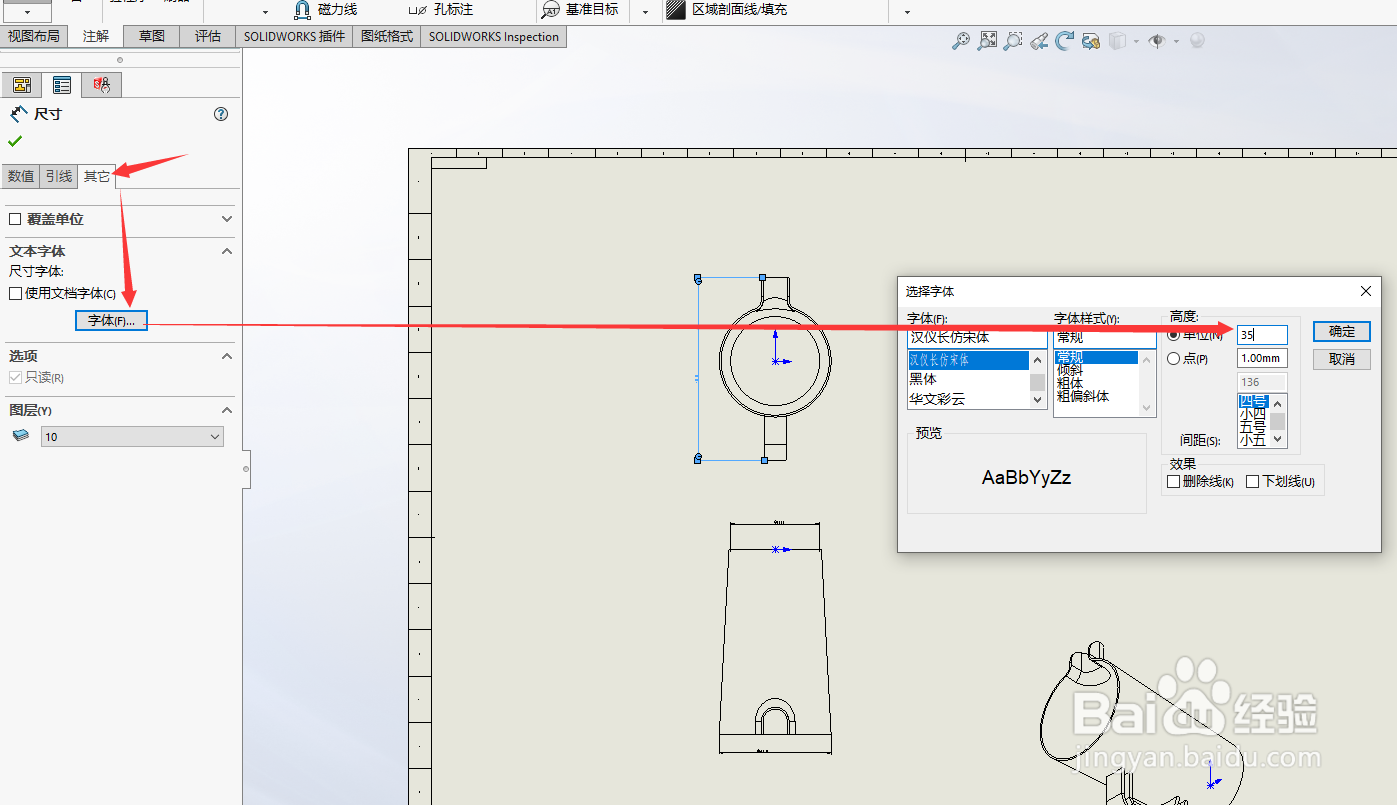
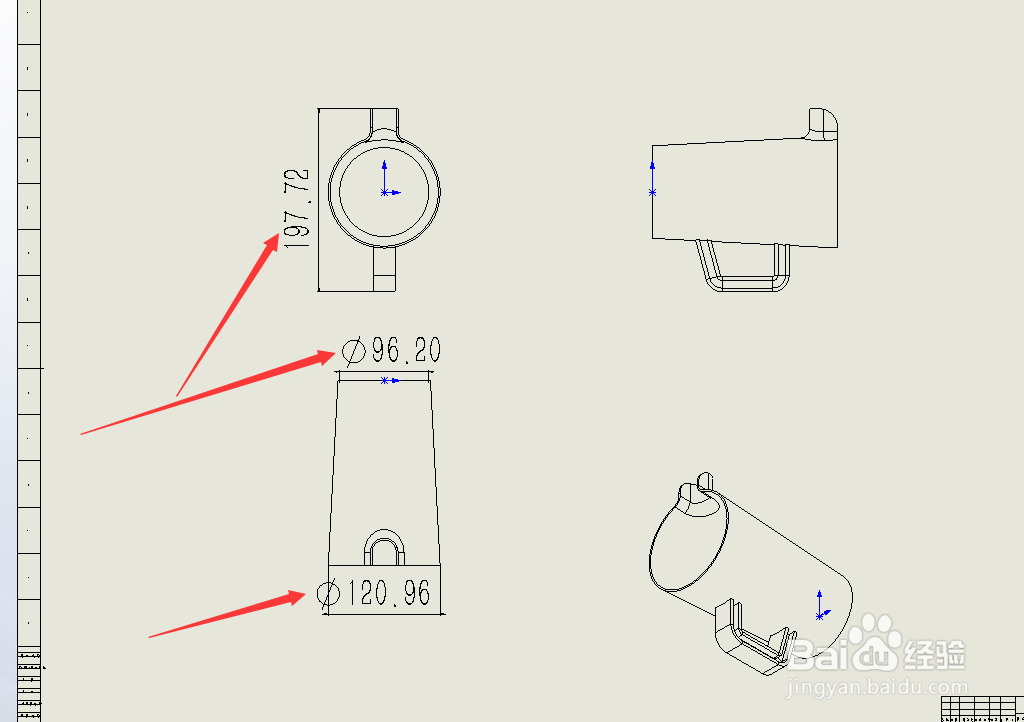
7、剖视图的建立。我们选择面板上面的剖视图按钮,选择需要剖视的地方,之后朝右边移动,形成剖视图.如图所示,这一步完成.

8、局部视图的建立。考虑到某些细节太小,我们需要放大,这个时候我们点击局部视图出现一个圆,我们把圆覆盖在需要放大的地方,继而形成局部视图,如图所示,这一步完成.

9、图纸编辑完成,经过上面几个大致的过程,图纸编辑完毕,如图所示,这一步完成.